Как сбросить пароль Windows Vista [просто, 15-20 минут]
Да, можно сбросить настройки Виндоус виста пароль. Мало того, что это возможно, но это даже не так сложно. Диск для сброса пароля, о котором вы можете узнать больше на шаге 12, является единственным "одобренным" способом сброса пароля. Пароль Windows Vista, но описанный ниже трюк относительно прост и работает почти во всех время.
если ты знаю свой пароль и просто хочу его сменить есть четкая процедура, не требующая выполнения шагов, описанных в этой статье.
Как сбросить пароль Windows Vista
-
Вставьте установочный DVD-диск Windows Vista в Оптический привод а потом перезагрузите компьютер. Видеть Как загрузиться с CD, DVD или BD диска если вам нужна помощь.
Если вы не можете найти или никогда не имели установочного диска Windows Vista, можно одолжить чужой. Вы не собираетесь переустанавливать Windows Vista или делать что-либо, что нарушает ваше или вашего друга лицензионное соглашение с Microsoft.
-
Подождите Установить Windows появится экран, а затем нажмите Следующий.
Если Windows Vista запускается нормально или вы не видите этот экран, возможно, ваш компьютер
загружен от твоего жесткий диск вместо диска с Vista. Перезагрузите компьютер, чтобы повторить попытку, или просмотрите руководство по загрузке, на которое мы ссылались в первом шаге выше, для получения дополнительной помощи. -
Выбирать Почини свой компьютер, расположенный в нижней части окна над уведомлением об авторских правах Microsoft.
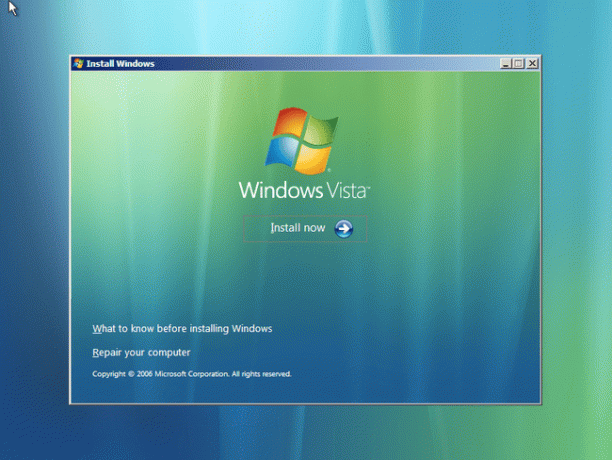
Подождите, пока ваша установка Windows Vista будет расположена на вашем компьютере.
-
Как только ваша установка Windows Vista будет найдена, найдите букву диска, указанную в Место нахождения столбец.
Большинство установок Windows Vista будут отображать C: но иногда это будет D:. Что бы это ни было, запомните или запишите.
-
От Операционная система список, вероятно, всего из одной записи, выделите Виндоус виста а затем выберите Следующий. Настройки восстановления системы откроется.
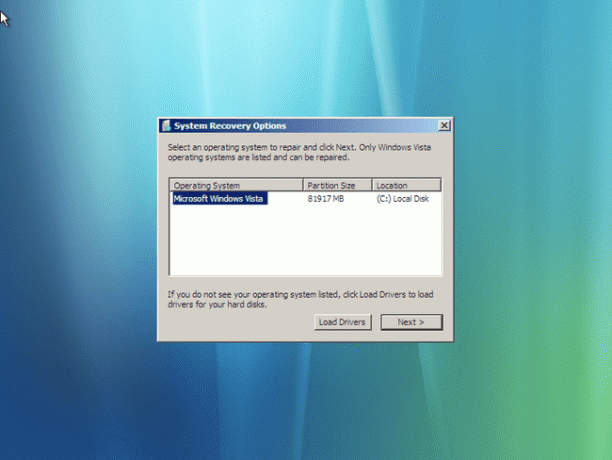
-
Выбирать Командная строка из списка средств восстановления.
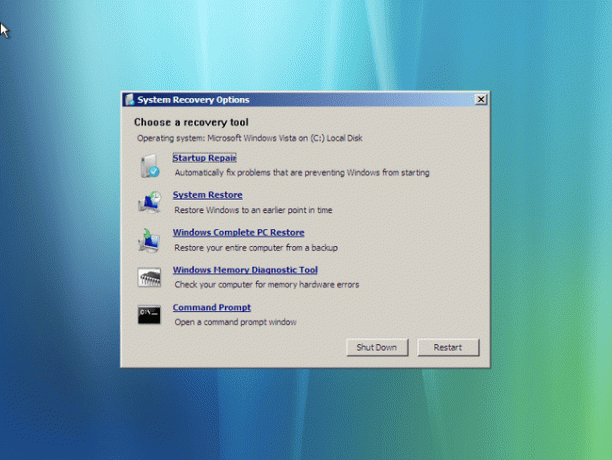
-
В Командная строкавведите следующие два команды, в этом порядке, нажав Входить после каждой строки для ее выполнения:
скопируйте c: \ windows \ system32 \ utilman.exe c: \
скопируйте c: \ windows \ system32 \ cmd.exe c: \ windows \ system32 \ utilman.exeОтвечать да к Перезаписать вопрос, который вам задают после выполнения второй команды.
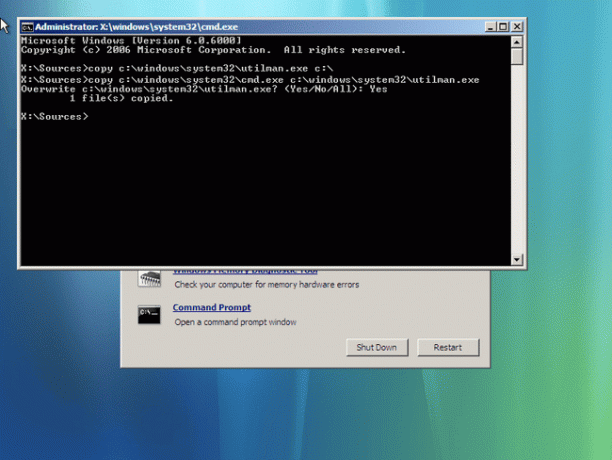
Если Windows Vista установлена на диске, отличном от C: диск, то, что вы определили на шаге 4 выше, измените четыре экземпляра c: в двух приведенных выше командах с любой буквой диска.
-
Извлеките диск с Windows Vista и перезагрузите компьютер.
Подождите, пока Windows загрузится до экрана входа в Vista.
-
На экране входа в Windows Vista выберите маленький значок в форме пирога в нижнем левом углу.
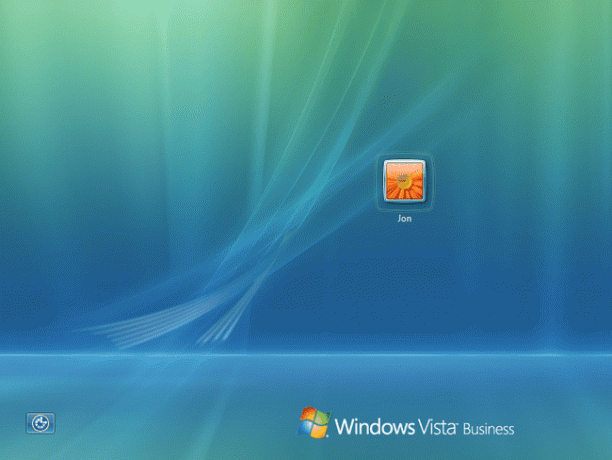
-
Теперь, когда открыта командная строка, используйте команда пользователя net как показано ниже, но замените myuser с вашим именем пользователя и новый пароль с паролем, который вы хотите установить:
сетевой пользователь myuser новый пароль
Например, мы могли бы сделать что-то вроде этого:
Пользователь сети Jon d0nth @ km3
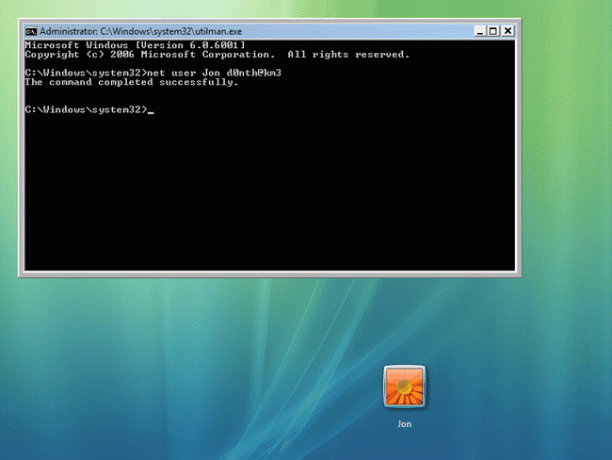
Если имя пользователя включает пробелы, заключите его в двойные кавычки. Например: пользователь сети "Джон Фишер" d0nth @ km3.
-
Как только вы увидите сообщение «команда успешно выполнена», закройте командную строку и войдите в систему с новым паролем!
Если вы не можете войти, перезагрузите компьютер и попробуйте еще раз.
Теперь, когда вы снова вошли в систему, создайте Диск для сброса пароля Windows Vista. Если у вас есть один из них, вам больше не придется беспокоиться о том, чтобы забыть свой пароль или взломать свой путь обратно.
-
Наконец, мы рекомендуем отменить внесенные вами изменения, чтобы этот трюк сработал. Вы не обязаны, но если вы этого не сделаете, у вас больше не будет доступа к специальным возможностям Vista на экране входа в систему. Чтобы отменить все, кроме вашего пароля, который будет продолжать работать после того, как вы сбросили его на шаге 10, повторите шаги с 1 по 6 точно так, как описано выше.
В командной строке выполните следующую команду и снова перезагрузите компьютер:
скопируйте c: \ utilman.exe c: \ windows \ system32 \ utilman.exe
-
Отвечать да при запросе подтверждения перезаписи utilman.exe.
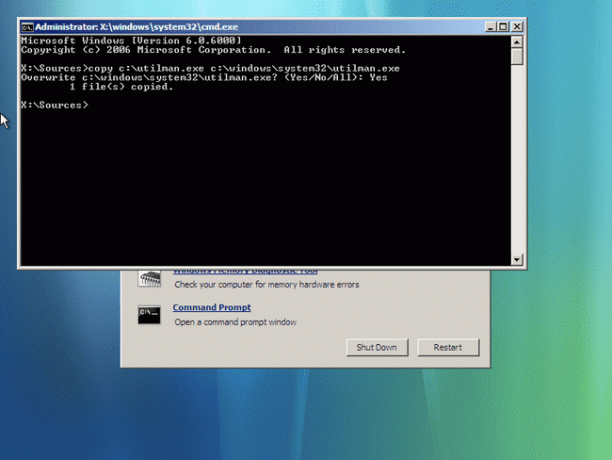
Помимо этого трюка, есть другие способы для сброса или восстановления забытого пароля Windows Vista.
Не используете Windows Vista?
Вы можете сбросить пароль Windows, используя этот трюк с утилитой, и в других версиях Windows, но процесс немного отличается.
Видеть Как сбросить пароль Windows 8 или Как сбросить пароль Windows 7 для наших руководств по сбросу пароля Windows в этих версиях Windows.
